1、双击pr的快捷方式图标 启动premiere软件。如图示。

2、新建一个工程项目及示例序列,比如1280x720分辨率的序列,再导入一个视频素材做演示。
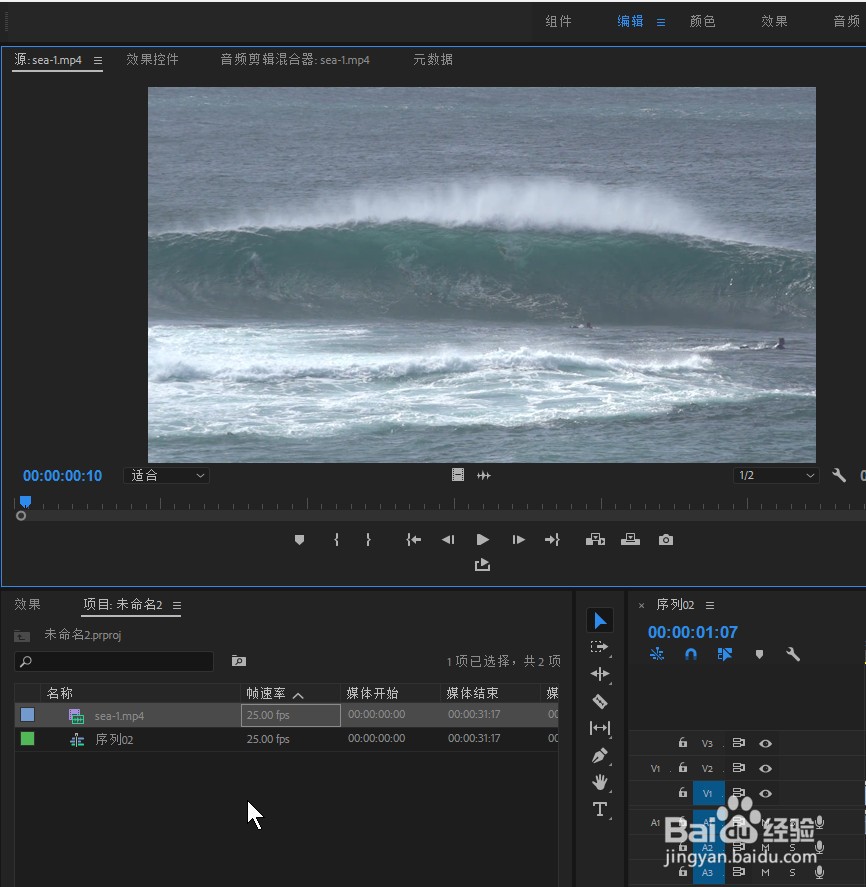
3、在效果面板中搜索抽帧或者依次点击视频效果-时间-抽帧时间,找到该效果。如图示。
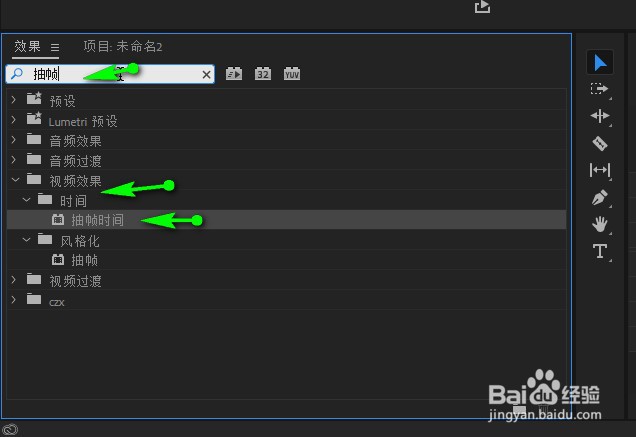
4、点击抽帧时间 效果 ,长按鼠标左键往右侧轨道的素材上进行拖动,然后松开鼠标应用该效果,如图示。

5、点击素材,再点击左上角的效果控件面板,找到抽帧时间 效果。通过调整其帧速率 参数值来实现,如图右侧的实时预览效果。

6、点击抽帧时间下方的蒙版工具,可以单独给素材的局部区域添加抽帧时间效果,如图箭头所示。

